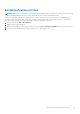Users Guide
● Die Links Geräteanmeldeinformationen bearbeiten und Systemprotokolle senden sind auch nach der Auswahl eines
Geräts in der Gerätebestandsliste deaktiviert.
Wenn dies der Fall ist, stellen Sie sicher, dass Sie als Mitglied der Gruppe der Administratoren oder Domain Admins
(Domänenadministratoren) angemeldet sind.
Überprüfen der Installation des Root-Zertifikats
SSL-Verbindungsfehler können auftreten, wenn auf dem System kein erforderliches Zertifikat von der ausgebenden
Stammzertifizierungsstelle GTE CyberTrust Global Root installiert ist. Alle Dell-Zertifikate werden von dieser Zertifizierungsstelle
ausgegeben.
Gehen Sie wie folgt vor, um zu überprüfen, ob das Zertifikat im Internet Explorer installiert ist:
1. Klicken Sie auf Extras > Internetoptionen.
Daraufhin wird das Dialogfeld Internetoptionen angezeigt.
2. Klicken Sie auf die Registerkarte Inhalt und anschließend auf Zertifikate.
Das Dialogfeld Zertifikate wird angezeigt.
3. Klicken Sie auf die Registerkarte Vertrauenswürdige Stammzertifizierungsstellen.
4. Scrollen Sie zum Überprüfen, ob GTE CyberTrust Global Root in den Spalten Ausgegeben an und Ausgegeben am
aufgelistet ist.
Sollte GTE CyberTrust Global Root nicht aufgelistet sein, müssen Sie die erforderlichen Zertifikate installieren. Weitere
Informationen zum Installieren von Zertifikaten finden Sie unter Installieren von Stammzertifikaten.
Installieren von Stammzertifikaten
Stellen Sie zuvor folgende Punkte sicher:
● Sie sind bei dem Benutzerkonto angemeldet, mit dem SupportAssist installiert wurde.
● Sie über Administrator-Zugriffsrechte verfügen.
● Der SupportAssist-Dienst wird ausgeführt.
Um Probleme der SSL-Verbindung zu lösen, müssen Sie die folgenden Root-Zertifikate in den entsprechenden Ordnern des
aktuellen Benutzers und lokalen Computer installieren.
Tabelle 1. Zertifikat-Dateien und Installations-Ordner
Zertifikat-Dateien Installations-Ordner
Dell_Inc_Enterprise_Issuing_CA1.cer
Dell_Inc_Enterprise_CA.cer
Intermediate Certification Authorities
GTE_CyberTrust Global Root.cer Trusted Root Certification Authorities
Gehen Sie wie folgt vor, um Stammzertifikate zu installieren:
1. Klicken Sie auf Start > Ausführen.
Das Dialogfeld Ausführen wird angezeigt.
2. Geben Sie im Feld Öffnen mmc ein, und klicken Sie dann auf OK.
Daraufhin wird das Fenster Konsole 1 – [Konsolenstamm] angezeigt.
3. Klicken Sie auf Datei > Hinzufügen/Snap-In entfernen.
Das Dialogfeld Snap-ins hinzufügen oder entfernen wird geöffnet.
4. Wählen Sie unter Verfügbare Snap-ins Zertifikate aus, und klicken Sie dann auf Hinzufügen >.
Daraufhin wird das Dialogfeld Snap-in für Zertifikate angezeigt.
5. Stellen Sie sicher, dass das Kontrollkästchen Mein Benutzerkonto aktiviert ist, und klicken Sie dann auf Fertigstellen.
6. Klicken Sie im Dialogfeld Snap-ins hinzufügen oder entfernen auf Active Directory-Schema.
Daraufhin wird das Dialogfeld Snap-in für Zertifikate angezeigt.
7. Wählen Sie Computerkonto aus, und klicken Sie dann auf Weiter.
Daraufhin wird das Dialogfeld Computer auswählen angezeigt.
44
Fehlerbehebung